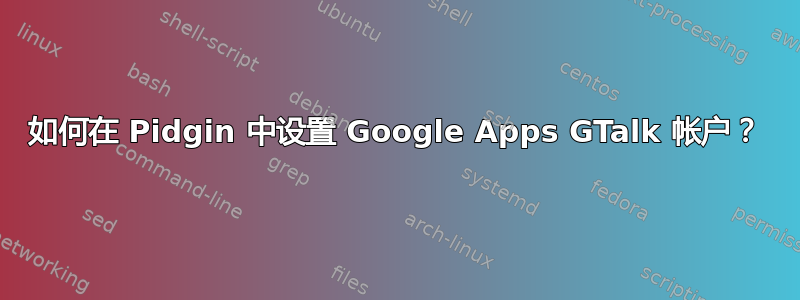
我可以在 Pidgin 中设置我的普通 GTalk 帐户,但我不知道如何使用用于 Google Apps 域的工作 GTalk 进行设置。
答案1
- 您必须更改帐户的高级选项。
- 选中“强制使用旧 SSL...”复选框
- 将“端口”设置为 443(如果 443 不起作用,请尝试 5223)
- 将“服务器”设置为 talk.google.com
http://www.itech7.com/HOWTO/Configure-GTalkGmail-Account-on-Pidgin
答案2
来自官方文章:配置Pidgin 连接Google Talk(经我修改):
下载 Pidgin 后,您需要配置客户端以连接到 Google Talk 服务。
要配置您的帐户:
- 打开 Pidgin。
- 选择添加(在帐户 → 管理帐户 → 添加下)
在新增帐户窗户:
协议:XMPP
屏幕名称:您的 Google Talk 用户名(不包含任何 @ 符号或“@”符号左侧的域 *内容)。
服务器:(或域)输入电子邮件地址中 @ 符号后面的部分。例如,[电子邮件保护]将输入 example.com 作为服务器值。(如果您不是 Google Apps for Your Domain 用户,请访问 Google Talk 帮助中心获取说明。)密码:我们建议将此字段留空以提高安全性,但如果您想自动登录,请输入您的密码
本地别名:将此字段留空
记住密码:如果您希望 Pidgin 记住您的密码,请选中此框(如果选择此选项,则每次登录时都不会提示您输入密码)
新邮件通知:如果您希望 Pidgin 通知您收件箱中有未读电子邮件,请选中此框。
最后,
- 点击'先进的'选项卡并选择需要 SSL/TLS,或者有时更简单需要加密。
- 谷歌没有这么说,但是确保在“连接服务器:”下talk.google.com。已设置。
- 点击节省。
您现在就可以使用 Pidgin 连接到 Google Talk 服务了。
答案3
更新后的答案:假设用户是[电子邮件保护]
设置一个 Gtalk 帐户,详细信息如下:
用户:myname
域:xyz.com
资源:gmail.com
密码:********(在此输入您的密码)
然后单击高级,默认设置的唯一更改是连接服务器:
连接服务器:talk.google.com
您现在应该设置好了。
我试过了,它对我有用。https://productforums.google.com/forum/#!topic/apps/RWb8R-vg_qM有更多详细信息。
答案4
这已发生改变。我们需要设置应用专用密码。只需按照以下说明操作即可http://mylinuxbook.com/how-to-get-pidgin-working-with-gtalk/


